360浏览器一次性下载网页中所有图片的操作方法
1、打开360安全浏览器,如下图所示在浏览器右上角找到“插件管理”图标,点击之后在下面的窗口中继续点击“管理”打开浏览器的扩展管理页面
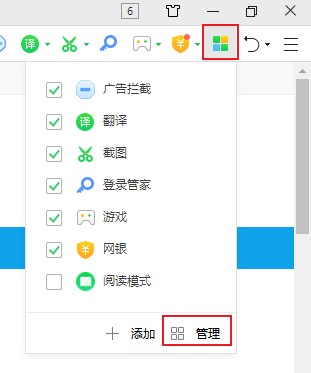
2、进入扩展管理页面后点击右上角的“添加更多扩展”链接打开360应用市场
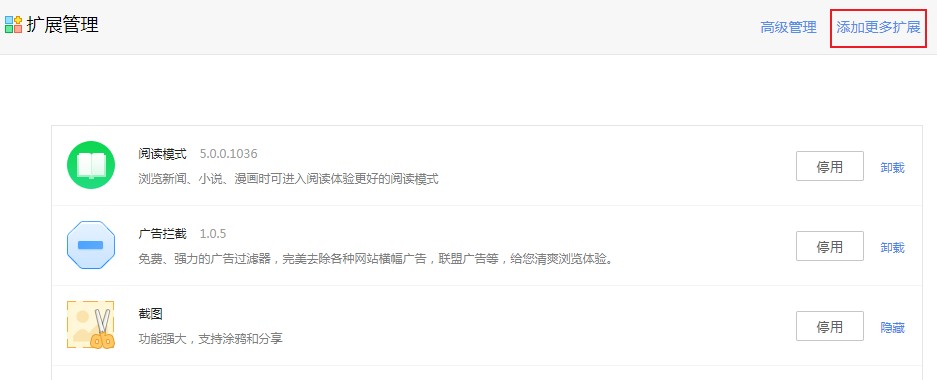
3、在360应用市场右上角搜索框中输入“图片批量下载”然后按下回车键,并在下面的搜索结果中找到“图片批量下载”扩展点击“安装”按钮
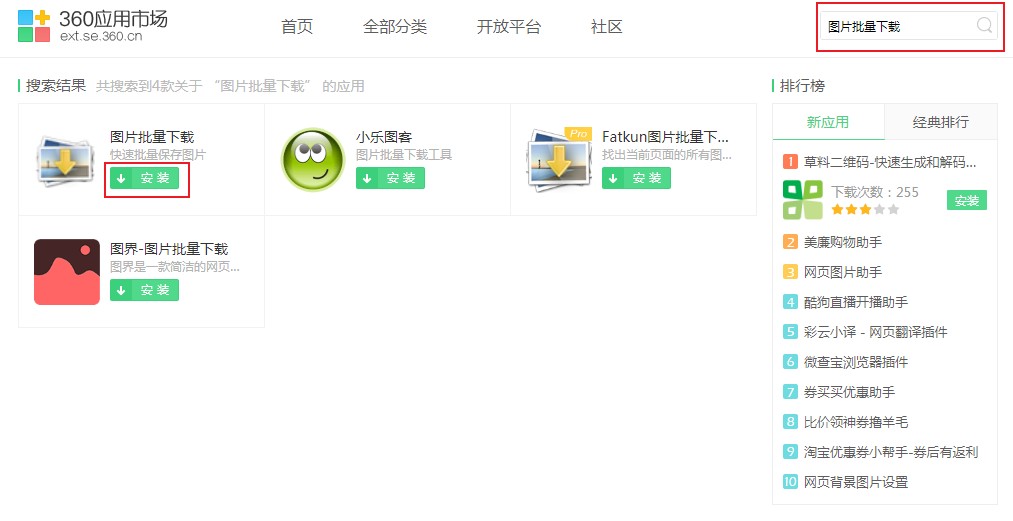
4、在弹出的确认窗口中点击“添加”按钮完成该扩展的安装
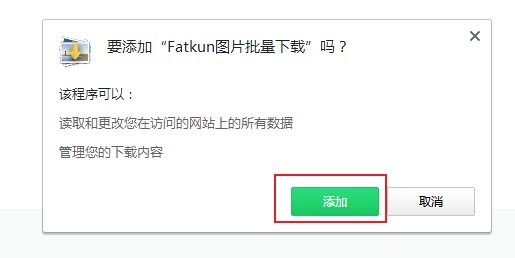
5、只有就可以在浏览器右上角看到该扩展的图标的,打开有需要下载图片的网页,点击“图片批量下载”图标,在弹出的对话框中选“当前标签”。
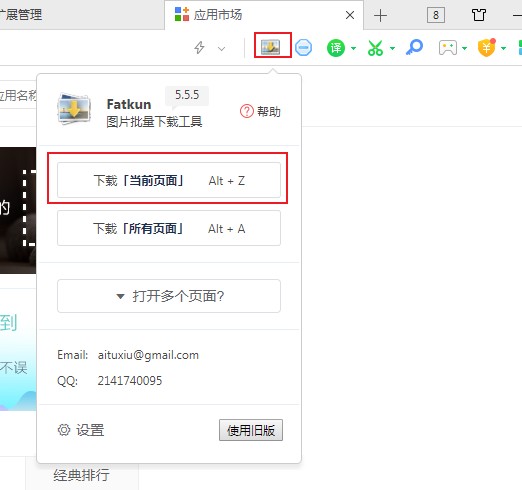
6、在批量下载设置页面中设置需要下载的图片宽度和高度然后点击“下载”按钮就可以了
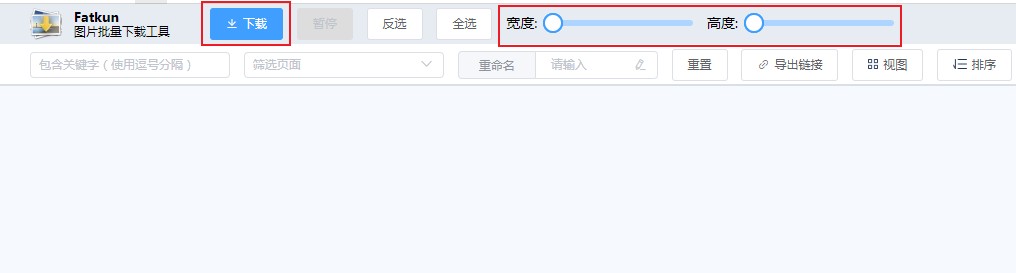
以上就是360浏览器一次性下载网页中所有图片的操作方法,大家只需要按照上面的方法来进行操作,就可以轻松下载网页中的图片了。